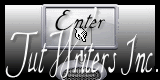|
Wir fangen an
Verrückte Delirium
1. Datei: Öffne eine neues Transparentes Bild: 945 x 615 pixels
2. Materialeigenschaften:Vordergrundfarbe auf: #8d97a2 Hintergrundfarbe auf:
#87665F
3.
Erstellen Sie ein Vordergrund-Hintergrund Farbverlauf (Linear) mit diesen Einstellungen
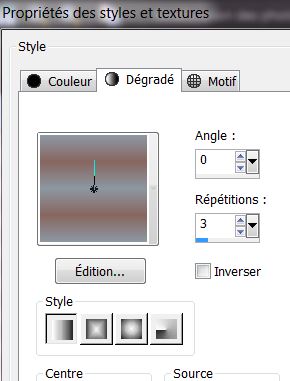
4
Aktivieren Sie Ihr Farbverlaufswerkzeug und füllen Sie die Ebene mit dem Farbverlauf
5. Ebenen- Duplizieren
6.
Effekte- Plugins -Unlimited - Andrew's Filters 24- In Between The
Graps - Klick auf Reset und OK
- Wiederhole noch einmal den Filter. Einstellungen bleiben gleich
7.
Auswahlwerkzeug-Benutzerdefinierte Auswahl mit diesen Einstellungen
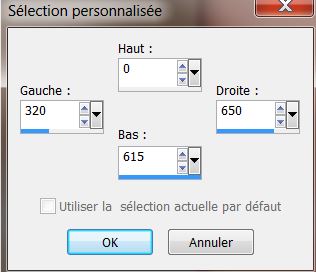
8.
Auswahl- In eine Ebene umwandeln
9.
Auswahl- Auswahl aufheben
10
Effekte- 3D Effekte-Schlagschatten mit diesen Einstellungen
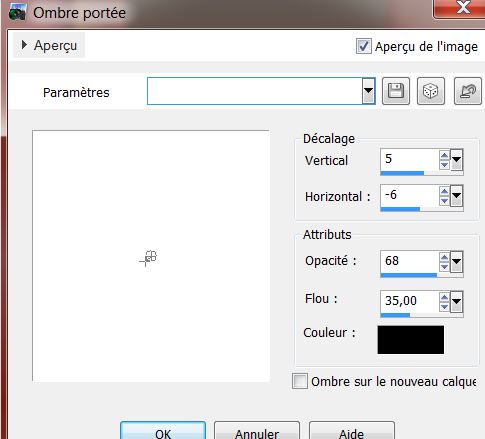
11.
Ebenenpalette: stelle den Mischmodus auf "Hartes Licht "
12.
Ebenen- Duplizieren
13. Bild- Frei drehen 90° nach rechts
14.
Effekte-Plugins - Toadies - What are you mettre auf 38/38
15.
Auswahl- Auswahl laden/speichern - Auswahl laden aus Datei und wähle Auswahl:''renee_delire_fou_1''
16. Effekte- 3D Effekte- Relief mit diesen Einstellungen
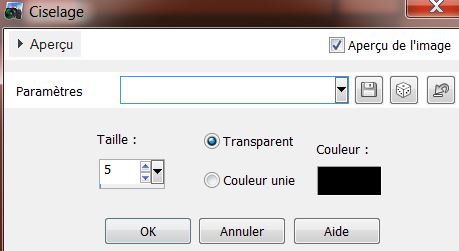
17.
Auswahl- Auswahl aufheben
18.
Effekte- Plugins &<Bkj Designer sf10 II> Murus Wave Standard
19.
Effekte- Plugins EyeCandy 6 -Perspective Shadow/Drop (fixed scaling)
Angled 8 pixels
( Für Plugins
Eyecandy 5/Drop Shadow Blury )
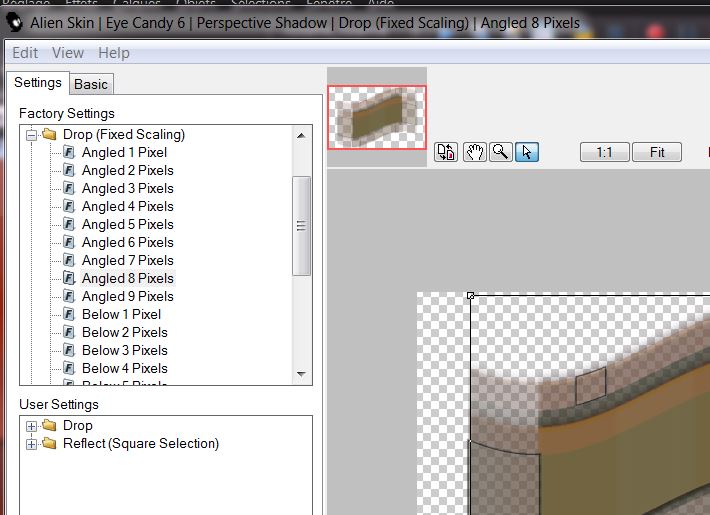
20.
Ebenenpalette: stelle den Mischmodus auf "Überzug "
-Dies ist das Ergebnis
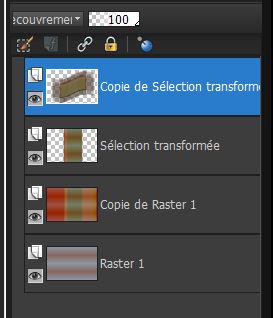
21.
Ebenen- Duplizieren
22.
Effekte- Plugins Unlimited - Andrew's Filter Collection 56 –
Abit left Over Gradient
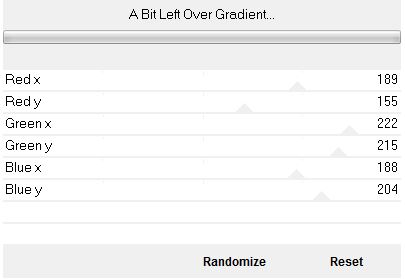
23.Effekte- Bildeffekte- Verschiebung mit diesen Einstellungen
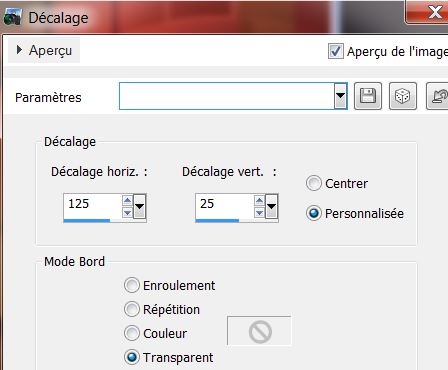
24.
Ebenen- Duplizieren
25.
Effekte- Plugins Unlimited – Filter Factory A -Spoolight
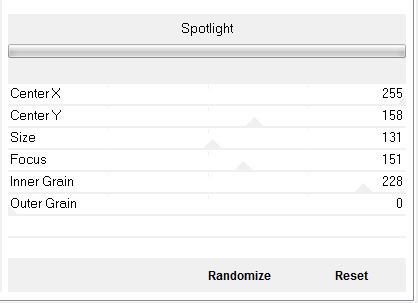
26. Bild- Vertikal spiegeln
-So sollte es jetzt aussehen
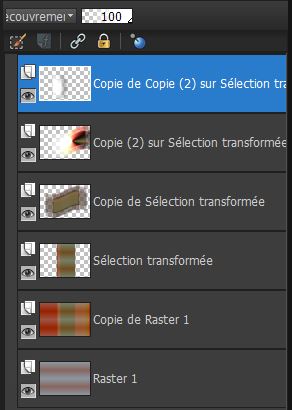
27.
Aktivieren Sie die darunter liegende Ebene der Ebenenpalette (Kopie(2)
28.
Effekte-Plugins - &<Bkj Kaleidoscope /4Q Flip UpperL
29.
Aktivieren Sie die oberste Ebene in der Ebenenpalette
30.
Ebenen- Neue Rasterebene
31.
Auswahlwerkzeug-Benutzerdefinierte Auswahl mit diesen Einstellungen
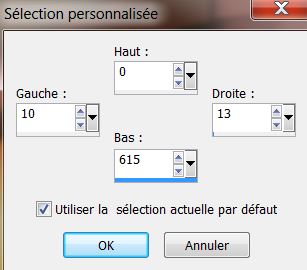
32.
Aktivieren Sie Ihr Farbverlaufswerkzeug und füllen Sie die Auswahl mit schwarz
33.
Auswahl- Auswahl aufheben
34.
Effekte- Plugins - Mura's Meister – Copies mit diesen Einstellungen
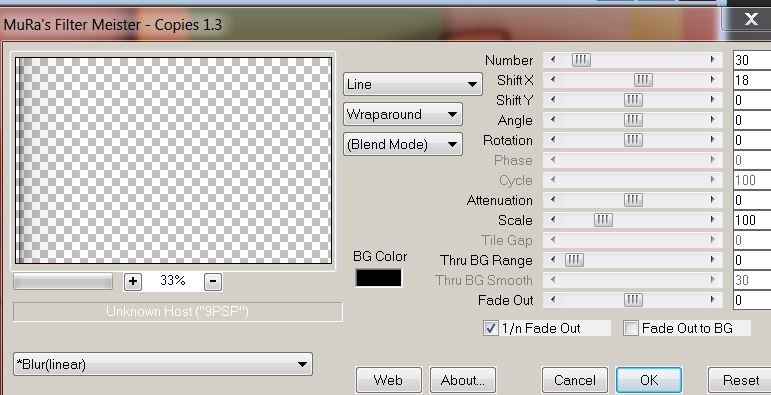
35. Effekte- Geometrieeffekte-Parallelogramm mit diesen Einstellungen
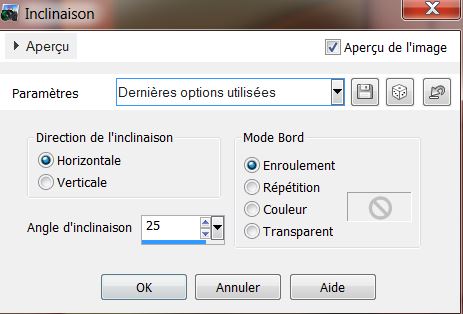
36.
Effekte- Geometrieeffekte- Kreis -Transparent
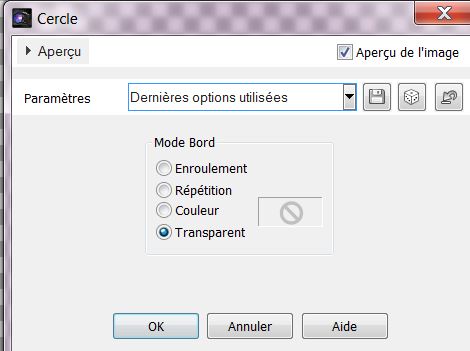
37.
Öffne die Tube ''renee_delire_fou_oeil ''Bearbeiten- Kopieren- Bearbeiten-Als neue Ebenen einfügen. Verschiebe sie in die linke obere Ecke
38. Effekte- Plugins
– Filter - Plugin Galaxy - Sunshine
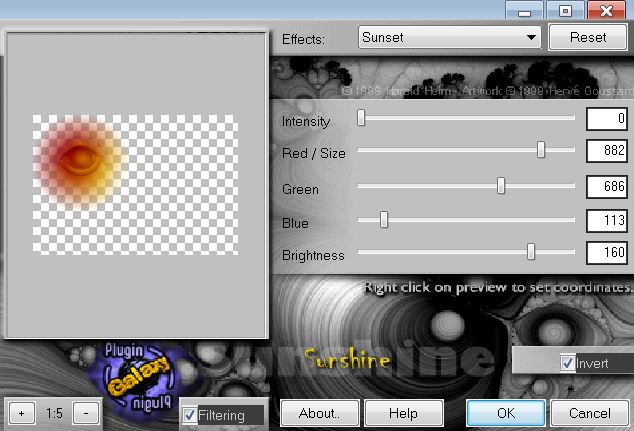
39.
Ebenen- Neue Rasterebene
40.
Auswahlwerkzeug-Benutzerdefinierte Auswahl mit diesen Einstellungen
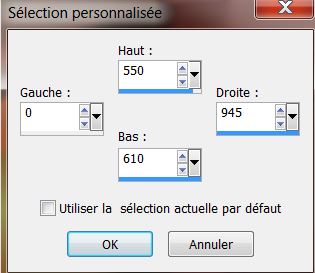
41.
Aktivieren Sie Ihr Farbverlaufswerkzeug: fülle die Auswahl mit schwarz
42.
Auswahl- Auswahl aufheben
43.
Effekte-Plugins - Filtre – DBS Flux- Bubbles Filter Option
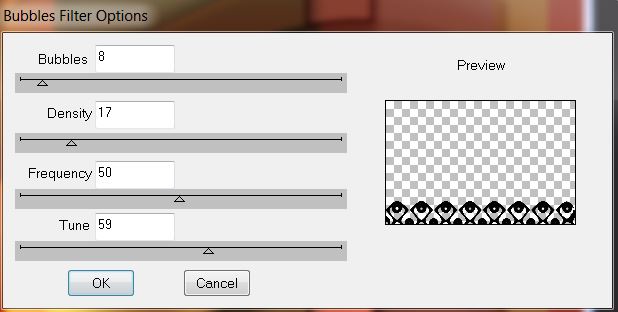
44. Effekte- Plugins
- EyeCandy 5- Impact - Extrude -Tab-Settings-User Settings nimm die Voreinstellungen-Preset ''renee_delire_fou_extrude''
45. Ebenenpalette: stelle den Mischmodus auf Helligkeit ".Reduziere die Deckfähigkeit der Ebene auf: 75%
46.Effekte- Verzerrungseffekte- Verzerren mit diesen Einstellungen
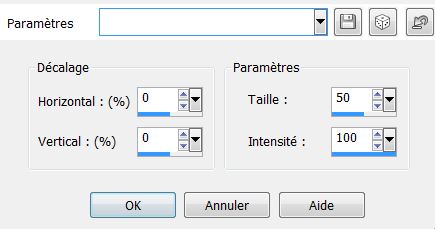
47.
Ebenen- Neue Rasterebene
48. Auswahl- Auswahl laden/speichern - Auswahl laden aus Datei und wähle Auswahl:''renee_delire_fou_2''
49. Aktivieren Sie Ihr Farbverlaufswerkzeug: fülle die Auswahl mit dieser Farbe #9a2b0e
50.
Auswahl- Auswahl aufheben
51. Effekte- Plugins
Eye Candy - Extrude- Tab-Settings- User Settings-nimm die Voreinstellung--Preset '' renee_delire_fou_extrude-2F1s'
52. Effekte- Plugins
– EyeCandy 5 Impact -Perspective shadow - Preset- Drop
shadow lowest
53.
Wiederhole: Effekte- Plugins
– EyeCandy 5 Impact /Perspective shadow -Preset-Drop
shadow lowest
54.
Ebenen- Neue Rasterebene
55. Auswahl- Auswahl laden/speichern - Auswahl laden aus Datei und wähle Auswahl:'' renee_delire_fou_3''
56.
Aktivieren Sie Ihr Farbverlaufswerkzeug: fülle die Auswahl mit schwarz
57.
Effekte-Plugins - EyeCandy 5- chrome -Tab-Settings- User Settings nimm die Voreinstellung-preset ''renee_delire_fou-chrome''
58.
Auswahl- Auswahl aufheben
59.
Öffne die Tube '''logane_personnage de foire''Bearbeiten- Kopieren- Bearbeiten- Als neue Ebene einfügen und verschiebe
60. Effekte- 3D Effekte- Schlagschatten: 10/10/50/5 schwarz
61.
Öffne die Tube ''renee_delire_fou_centre oeil'' /Deckfähigkeit auf 51% - Bearbeiten- Kopieren- Bearbeiten- Als neue Ebene einfügen
62.
Ebenen- Neue Rasterebene
63 Auswahl- Auswahl laden/speichern - Auswahl laden aus Datei und wähle Auswahl:''renee_delire_fou_4''
64. Materialeigenschaften: VG-Farbe auf : #ffffff Hintergrundfarbe auf:
#8b6e56
65.
Erstellen Sie ein Vordergrund-Hintergrund Farbverlauf (Strahlenförmig) mit diesen Einstellungen
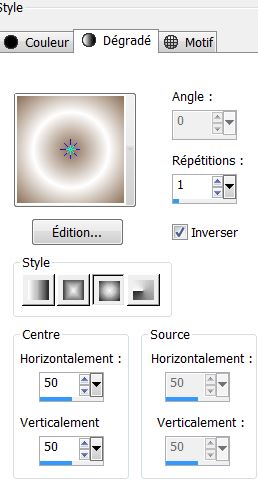
-Ändern Sie die Deckfähigkeit Ihren Farbfüllungswerkzeug auf: 50%

66.
Aktivieren Sie Ihr Farbverlaufswerkzeug und füllen Sie die Auswahl mit dem Farbverlauf
(Ändern Sie die Deckfähigkeit Ihren Farbfüllungswerkzeug wieder auf 100 %)
67.
Auswahl- Auswahl aufheben
68. Effekte-Plugins
- Unlimited - Filter Factory Gallery H- NoiseyRGB
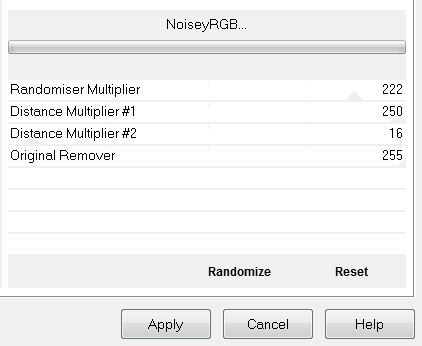
69.Ebenenpalette: stelle den Mischmodus auf "Farbton"
70.
Öffne die Tube ''escalier'' Bearbeiten- Kopieren- Bearbeiten- Als neue Ebene einfügen-Verschiebe die Tube an ihren Platz

71.
Ebenen- Neue Rasterebene
72.
Auswahlwerkzeug-Benutzerdefinierte Auswahl mit diesen Einstellungen
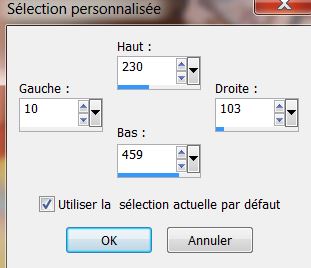
73. Effekte- 3D Effekte- Aussparung mit diesen Einstellungen
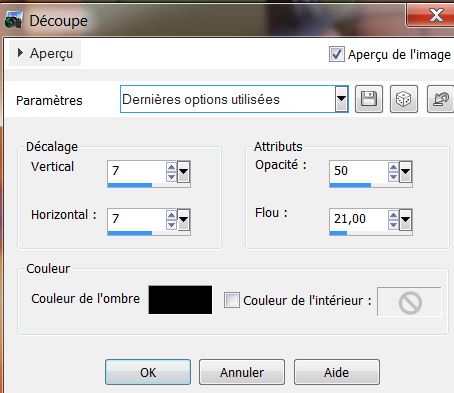
74. Effekte- 3D Effekte-Schlagschatten mit diesen Einstellungen: 18/-25/50/36 schwarz
75.
Auswahl- Auswahl aufheben
76.
Öffne die Tube ''Purplemagic_11'' Bild- Größe ändern mit
80%
77. Bearbeiten- Kopieren- Bearbeiten-Als neue Ebenen einfügen. Verschiebe die Tube an ihren Platz
78.
Ebenen- Anordnen- Nach unten verschieben
79
Ebenen- Einbinden-Sichtbare zusammenfassen
80. Bild-Rand hinzufügen mit: 10 pixels Farbe schwarz
81. Bild-Rand hinzufügen mit: 15 pixels Farbe #9f200f
82. Bild-Rand hinzufügen mit: 5 pixels Farbe schwarz
83
Öffne die Tube "Titre"Bearbeiten- Kopieren- Bearbeiten-Als neue Ebenen einfügen
Ich hoffe Sie hatten Spaß mit dieser Lektion
Geschrieben am
21/04/2013

|




 Übersetzungen
Übersetzungen